Nama pengguna duplikat muncul di fix layar masuk
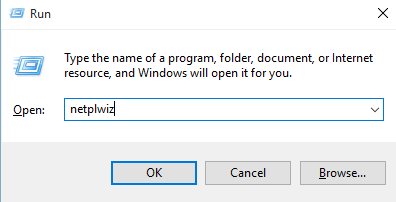
- 3883
- 944
- Ricardo Gottlieb
Pernahkah Anda memperhatikan nama pengguna duplikat pada layar masuk atau login Anda pada sistem Windows 10? Banyak pengguna melaporkan melihat masalah ini. Alasan yang mungkin untuk masalah ini adalah:
- pembaruan Windows. Khususnya saat Windows 7 ditingkatkan ke Windows 10
- Sistem yang memiliki login otomatis diaktifkan dan nama komputer/ kata sandi pengguna diubah baru -baru ini
Di artikel ini, kami telah mengurutkan perbaikan yang mungkin membantu Anda memperbaiki nama pengguna duplikat di layar masuk.
Daftar isi
- Perbaiki 1: Hapus Akun Pengguna Duplikat
- Perbaiki 2: Matikan fitur masuk otomatis setelah pembaruan
- Perbaiki 3: Matikan Login Otomatis Menggunakan Panel Akun Pengguna
- Perbaiki 4: Hapus Akun Hantu
- Perbaiki 5: Menonaktifkan Penyedia Kredensial
Perbaiki 1: Hapus Akun Pengguna Duplikat
Langkah 1: Dialog Jalankan Buka
Langkah 2: Masukkan Netplwiz dan memukul Memasuki
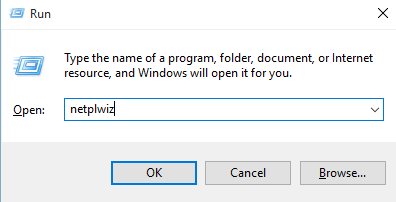
Langkah 3: Di jendela akun pengguna, pastikan Anda berada di Pengguna tab
Langkah 4: Di bawah bagian pengguna untuk komputer ini, Anda akan melihat dua akun dengan nama yang sama. Secara sederhana Pilih salah satunya dan klik pada Menghapus tombol
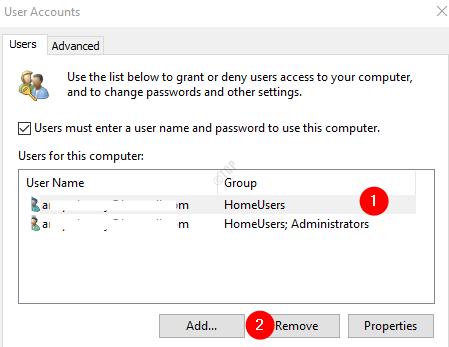
Langkah 5: Mulai ulang sistem
Perbaiki 2: Matikan fitur masuk otomatis setelah pembaruan
Saat fitur masuk otomatis diaktifkan dalam sistem, setelah peningkatan, Windows 10 mendeteksi nama pengguna dua kali. Untuk menghindari yang satu ini dapat mematikan fitur masuk otomatis
Langkah 1: Dialog Run Open Run Windows Dan R
Langkah 2: Ketik MS-Settings: SignInOptions dan tekan OK
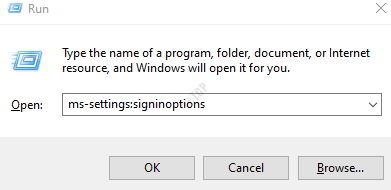
Langkah 3: Di jendela Pengaturan yang terbuka, gulir ke bawah dan matikan Gunakan info masuk saya untuk secara otomatis menyelesaikan pengaturan perangkat saya setelah pembaruan atau restart pilihan
seperti yang ditunjukkan di bawah ini
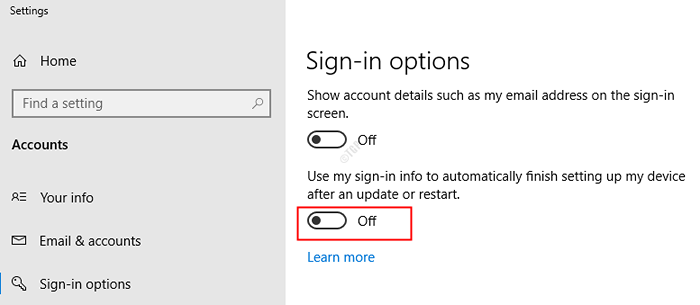
Perbaiki 3: Matikan Login Otomatis Menggunakan Panel Akun Pengguna
Langkah 1: Buka jendela Akun Pengguna. (Lihat Langkah 1,2,3 dari Fix 2)
Langkah 2: Tanpa henti pilihan Pengguna harus memasukkan nama pengguna dan kata sandi untuk menggunakan komputer ini
Langkah 3: Klik pada Menerapkan tombol
Langkah 4: Prompt muncul, masukkan kredensial Anda dan klik OK
Langkah 5: Terakhir, klik tombol OK di jendela Akun Pengguna.
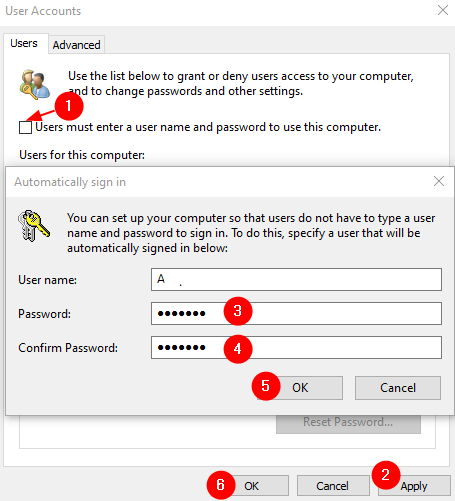
Langkah 6: Mulai ulang sistem.
CATATAN:
- Jika Anda mengubah nama PC atau kata sandi Anda, nama pengguna duplikat akan muncul lagi.
Perbaiki 4: Hapus Akun Hantu
Langkah 1: Buka jendela Akun Pengguna. (Lihat Langkah 1,2,3 dari Fix 2)
Langkah 2: Di bawah Pengguna untuk sistem ini bagian, klik pada akun yang memiliki duplikat. Saat akun digandakan, Anda dapat melihat dua akun dengan nama yang sama, pilih yang dengan simbol komputer di sebelahnya.
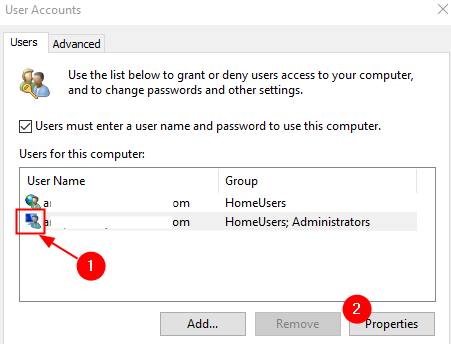
Langkah 3: Di jendela pembukaan, akan ada dua nama, Nama belakang, Dan Nama lengkap.
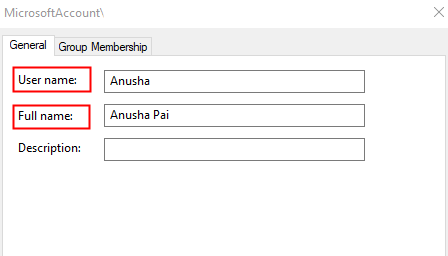
Langkah 4: Salin Nama lengkap dan menempelkannya ke Nama belakang
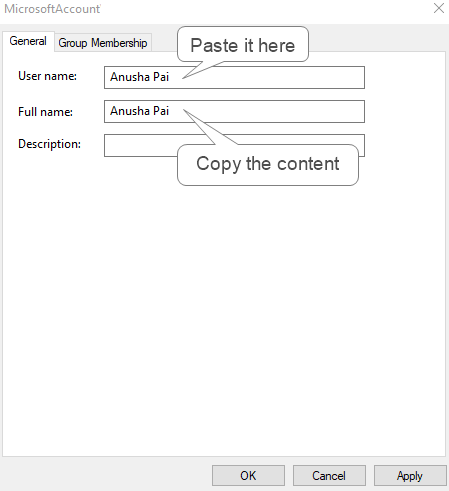
Langkah 5: Akhirnya, klik Menerapkan dan kemudian di OKE tombol
Langkah 6: Tekan tombolnya CTRL+ ALT+ DEL pada saat yang sama. Dari sudut kanan bawah jendela, Anda akan menemukan opsi untuk Mulai ulang sistem Anda.
Perbaiki 5: Menonaktifkan Penyedia Kredensial
Banyak pengguna telah melaporkan bahwa perbaikan ini membantu mereka menyelesaikan masalah mereka. Silakan coba perbaikan ini setelah semua perbaikan di atas telah dicoba. Harap dicatat bahwa perbaikan ini hanya berfungsi ketika ada beberapa masalah dengan mendaftarkan perangkat lunak CyberLink YouCam di sistem
Kadang -kadang, masalah ini terlihat karena CyberLink YouCam Software. Program ini akan didaftarkan sebagai "penyedia kredensial" dan akan ada beberapa masalah dalam cara pendaftaran dilakukan menyebabkan entri rangkap dalam sistem. Oleh karena itu, dalam perbaikan ini, kami akan menjalankan perintah untuk mengabaikan penyedia kredensial itu.
Langkah 1: Buat titik pemulihan sistem. Lihat Tautan Cara Membuat Titik Pemulihan di Windows 10 Panduan Langkah demi Langkah
Langkah 2: Buka dialog Jalankan
Langkah 3: Ketik cmd dan tekan kuncinya Ctrl+Shift+Enter untuk membuka prompt perintah sebagai administrator.
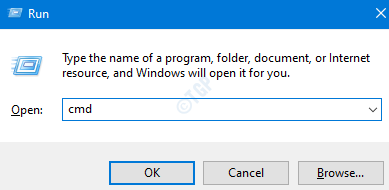
Langkah 4: Masukkan perintah di bawah ini dan tekan Enter
REG Tambahkan "HKLM \ Software \ Microsoft \ Windows \ CurrentVersion \ Authentication \ Credential Providers \ 538C240D-3DEE-4032-AB4C-08A3A6EB0861" /V Disabled /T REG_DWORD /D 0X1
Langkah 5: Mulai ulang komputer
Itu saja.
Kami berharap artikel ini informatif dan membantu Anda memecahkan masalah dengan nama pengguna duplikat. Mohon berkomentar dan beri tahu kami yang mana dari perbaikan di atas yang berhasil dalam kasus Anda.
- « Tidak dapat menonaktifkan bantuan fokus di windows 10
- Cara memperbaiki Bangun di LAN yang tidak berhasil »

